invideoってどうなの?口コミ・評判を紹介
- 2025.05.13
- AI動画
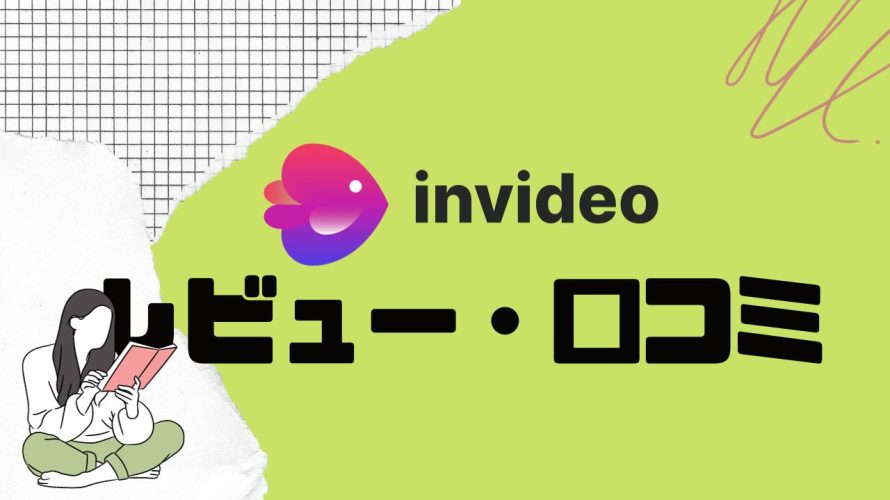
invideoはアイデアをビデオに変換するためのAIビデオクリエーター。
invideoを始めようと考えている人も実際の利用者の声を参考にしたいでしょう。
そんな人向けにTwitterからの実際の声から公平な視点で分析。
この記事を参考にすればinvideoの実態感がつかめると思います。
今回はinvideoの口コミ・評判をご紹介します。
今すぐinvideoを使いたい!という方はこちらをクリックしてください(記事内の該当箇所に飛びます)。
 北岡ひろき(@kitaokahiro)
北岡ひろき(@kitaokahiro)
invideoの口コミ・評判
invideoを使っているユーザーの口コミは次の通り
invideoが、とんでもないText-to-Video出してきたみたい。
事前登録しときます。
ウェイティングリストだから、まだイメージなのかな。もしこのクオリティほんまなら結構ヤバい。 https://t.co/WIdx0DP9zd— いとう!@AIを1日1つ作る (@itosinitosin123) February 6, 2023
好きな文言を入れるだけで、それに合わせた動画を作成してくれる「invideo AI」。動画中に流れる音声を有名人に変えたりテイストを変えたり途中で指示することができる。 pic.twitter.com/j9tClyTIdk
— ウマたん@スタビジ(AI・データサイエンスをもっと身近なものに) (@statistics1012) March 6, 2023
動画作成サービスを提供するinvideo AIがテキストから動画を作成する新たなAIを発表🔥
早期アクセスするためのウェイティングリストも開始してます🙌
👉https://t.co/v4gTo33rMp https://t.co/IQf6s54CC1— Shodai (@shodaiiiiii) February 6, 2023
invideoを使った感想

invideoは私が現在使っている中で最も便利で強力な動画作成ツールの一つです。
特に初心者でも簡単にプロフェッショナルな動画を作成できる点が非常に優れており私のようなマーケティング担当者にとっては欠かせない存在となっています。
最も魅力的なのは豊富なテンプレート機能です。
これらのテンプレートはさまざまな業種や目的に合わせてデザインされており例えば広告動画や教育コンテンツ、SNS向けのショートビデオなど用途に応じたテンプレートを選ぶことで誰でも簡単に動画を作り始めることができます。
これらのテンプレートにはエフェクトやアニメーションがあらかじめ組み込まれているためデザインに時間をかけることなく素早く魅力的な動画を作成できます。
invideoのダッシュボードは非常に使いやすく直感的な操作が可能です。
動画を作成する際にシーンごとに簡単に素材を追加したりテキストを編集したりすることができ細かな編集がスムーズに行えます。
さらにAI機能が搭載されており私が作成した動画の内容に合わせて最適なシーンやエフェクト、音楽を提案してくれるため時間を大幅に節約できる点も非常に便利です。
これにより特に忙しいときでもクオリティの高い動画を効率的に作成できることが大きなメリットです。
動画作成が完了した後もinvideoの共有機能が非常に役立ちます。
作成した動画は数クリックでSNSやウェブサイトに直接アップロードしたりリンクを共有したりすることができるため共有プロセスがとても簡単でスムーズです。
またYouTubeやFacebook、Instagramなど主要な動画プラットフォームに直接エクスポートできるオプションもありマーケティング活動を効率化するのに大いに役立っています。
さらにinvideoには多くの素材ライブラリが搭載されており背景音楽や画像、動画クリップなどを豊富に選べる点も非常に便利です。
特にプロフェッショナルな音楽やエフェクトが多いため動画の質をさらに高めることができます。
一方で改善点としては、クラウドストレージに関する部分です。
作成した動画を修正したい場合はいちから作り直さなければならないことがありすでに保存したプロジェクトを手軽に修正できるような機能があればもっと効率的に作業を進められると思います。
また動画の編集をする際にもう少し細かい編集オプションがあれば更に自由度が増すと感じています。
価格面でも他の動画編集ツールと比較してリーズナブルでありながら機能は非常に充実しています。
ただ教育機関や非営利団体向けにウォーターマークなしで利用できる基本プランがあればさらに多くのユーザーにとって便利になるのではないかと思います。
invideoは非常に使いやすく機能豊富なツールであり動画作成やマーケティング活動を効率化するのに最適なツールです。
特にテンプレート機能とAIによるサポートが秀逸で短時間で高品質な動画を作成できるため忙しいマーケターやコンテンツクリエイターにとって大変重宝しています。
invideoの始め方・使い方

アカウント作成

invideoの公式サイトにアクセスします。
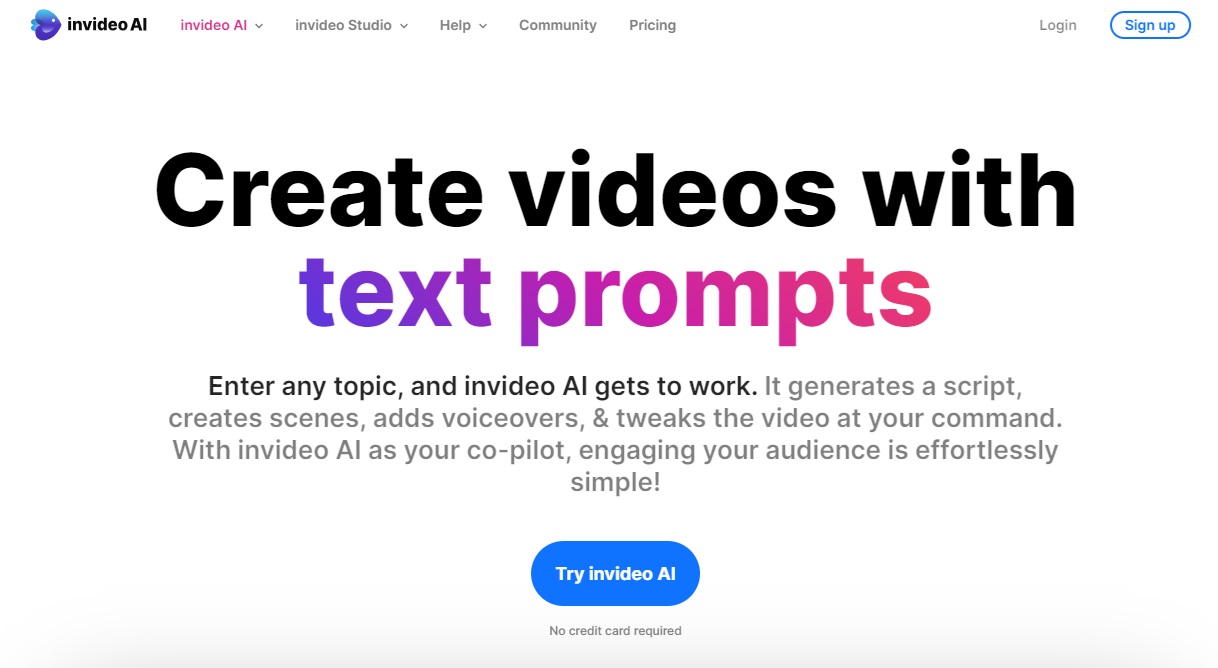
「Try invideo AI」をクリックします。
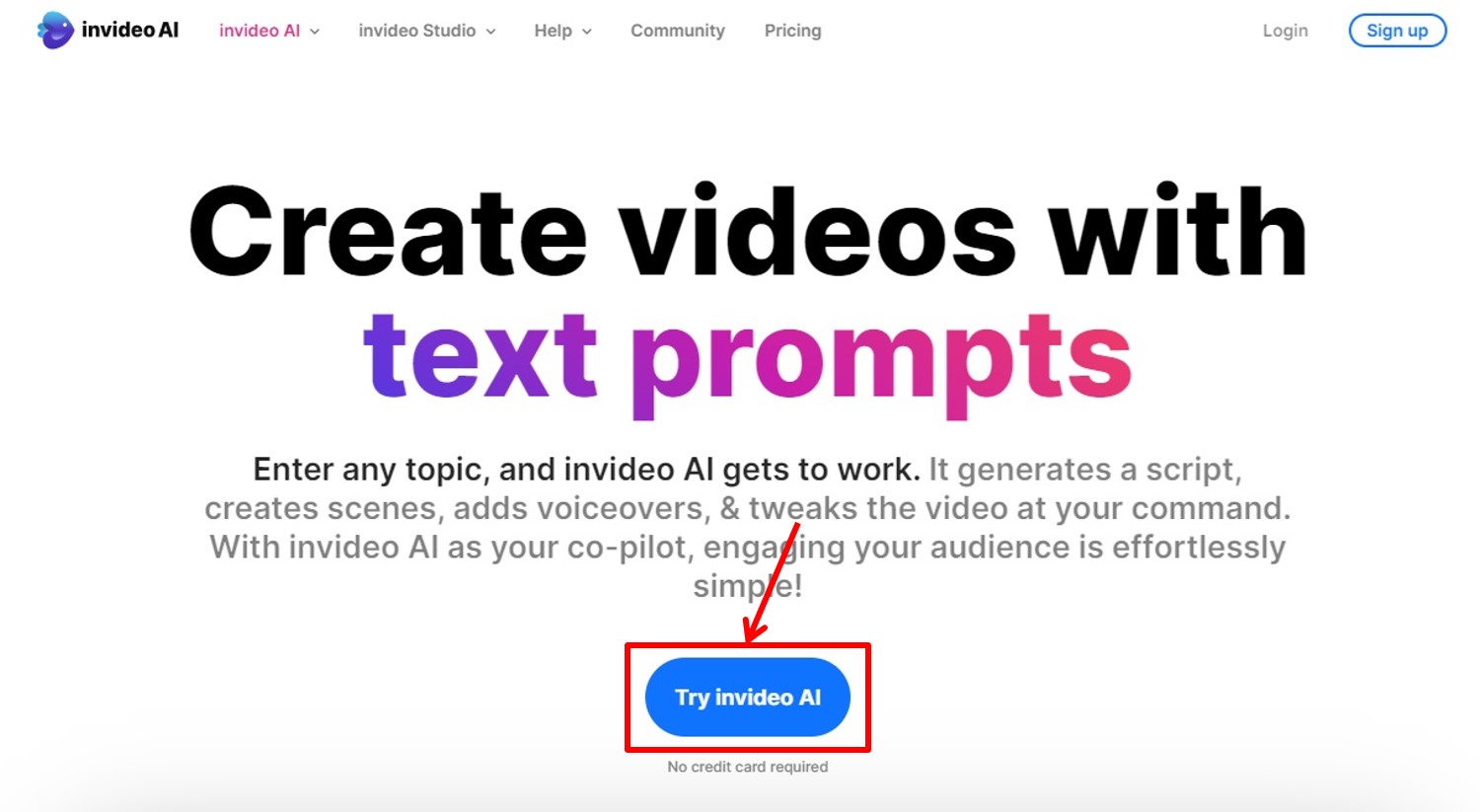
アカウント登録に必要な情報を入力します。
「メールアドレス」を入力
「Create account」をクリックします。
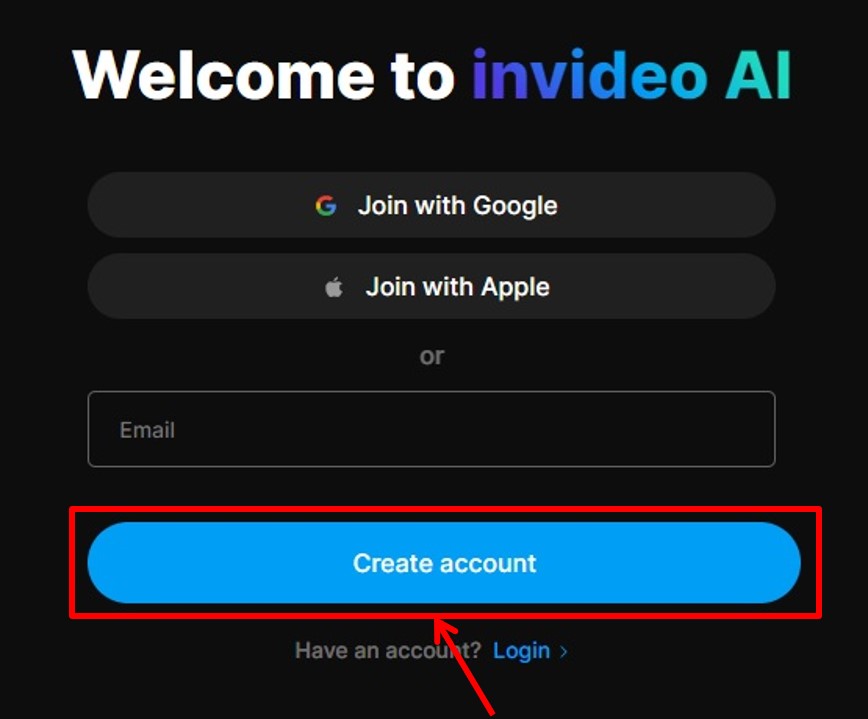
登録したメールアドレス宛にログインコードが送られます。
ログインコードを入力します。
「Create account」をクリックします。
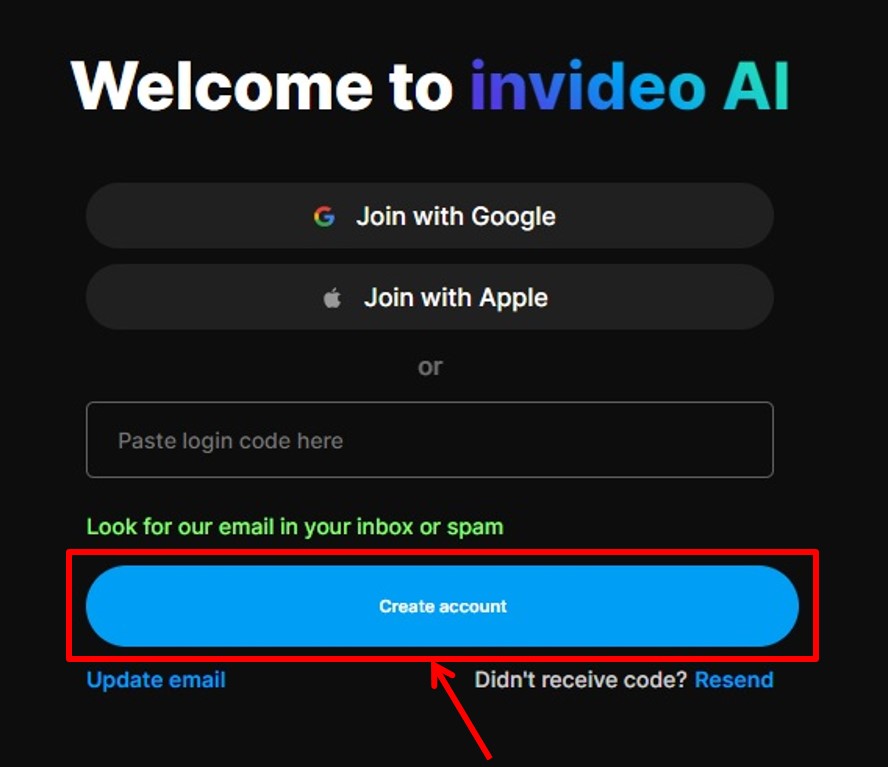
アンケートを入力します。
invideoを見つけた方法を選択します。
「Continue」をクリックします。
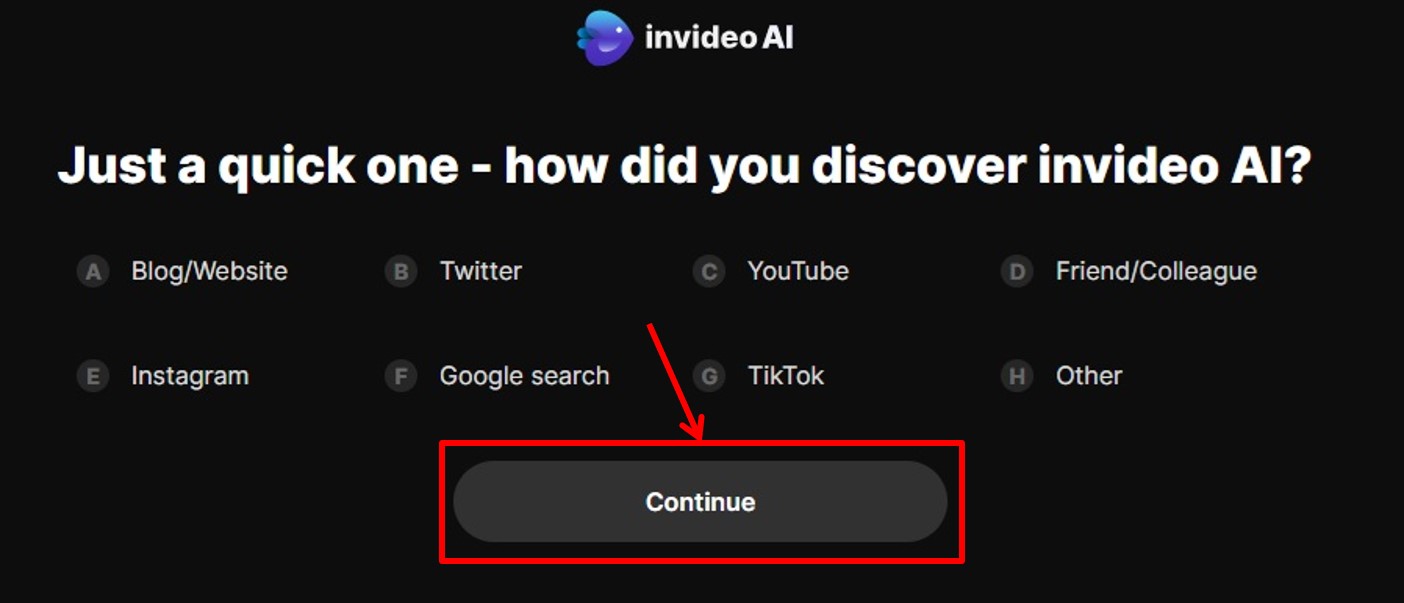
invideoを利用する理由を選択します。
「Continue」をクリックします。
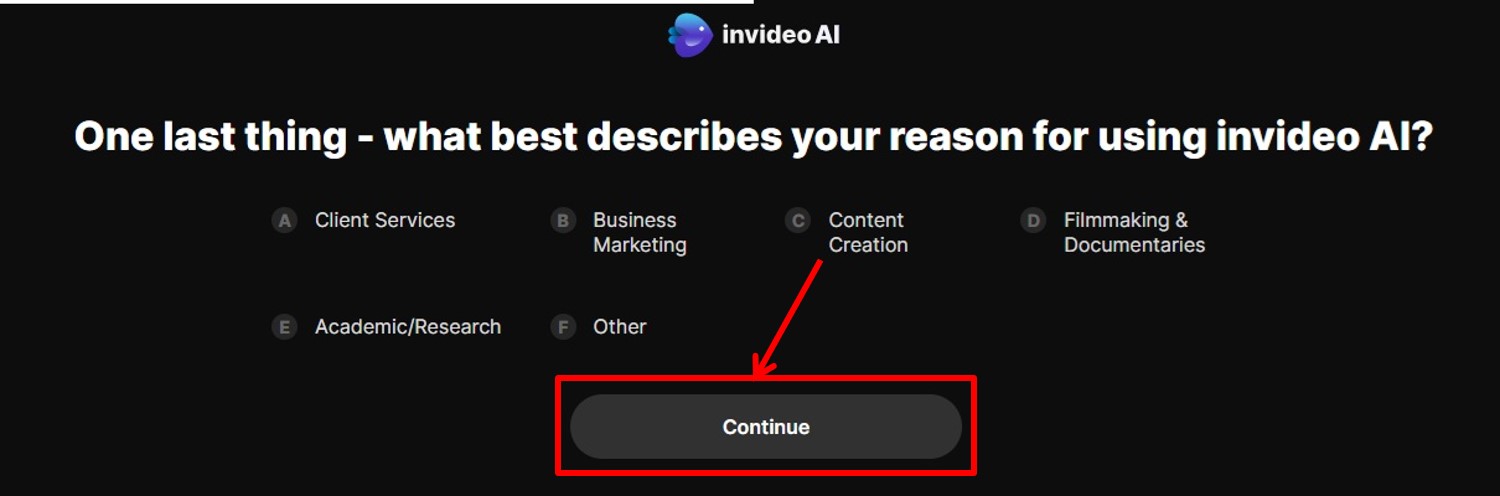
ワークスペースの名前を入力します。
「Continue」をクリックします。
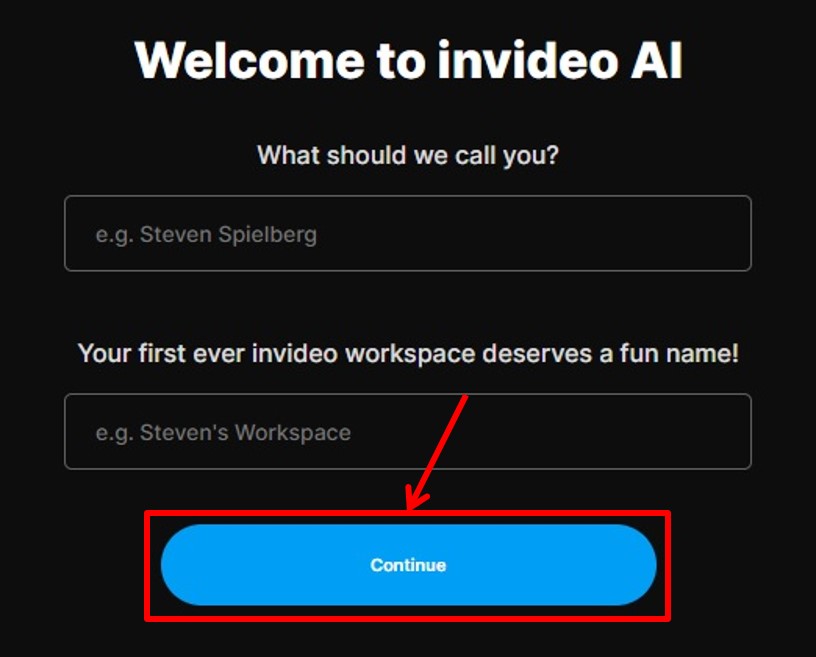
invideoのダッシュボードに移動します。
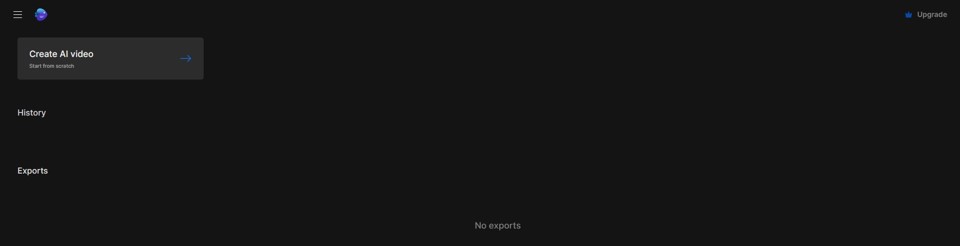
アップグレード
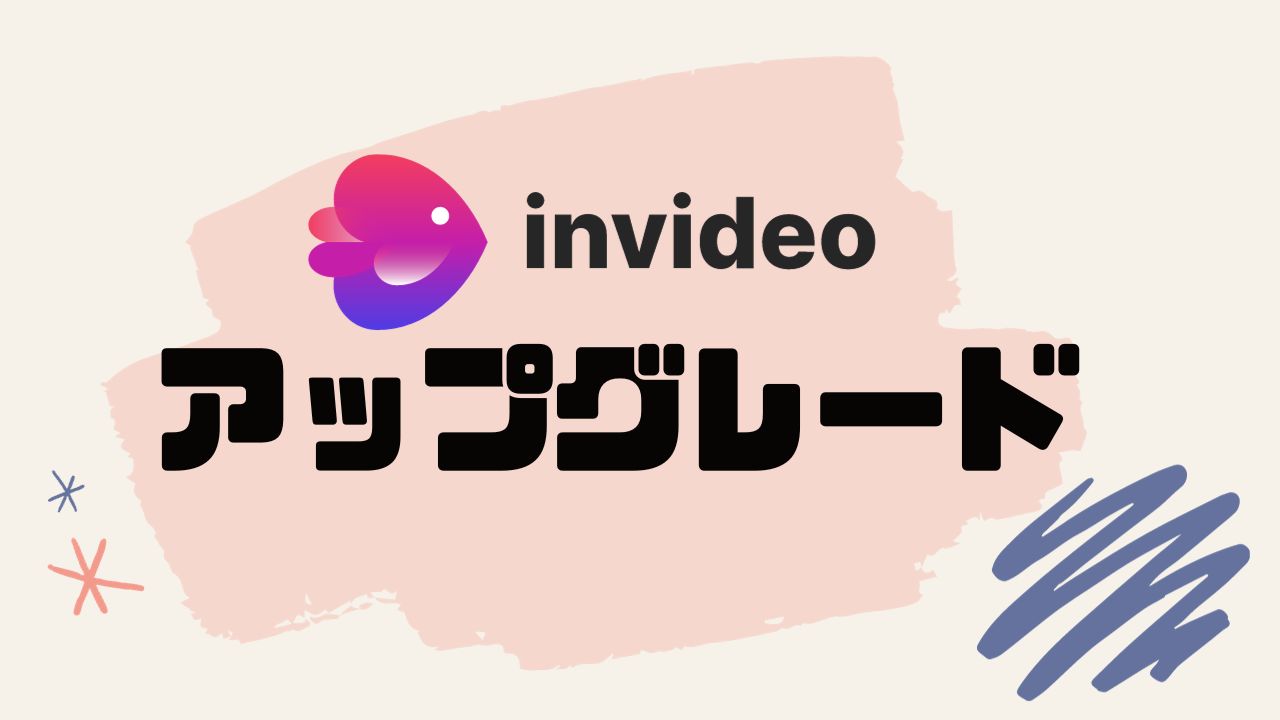
プランのアップグレードをします。
「Upgrade」をクリックします。
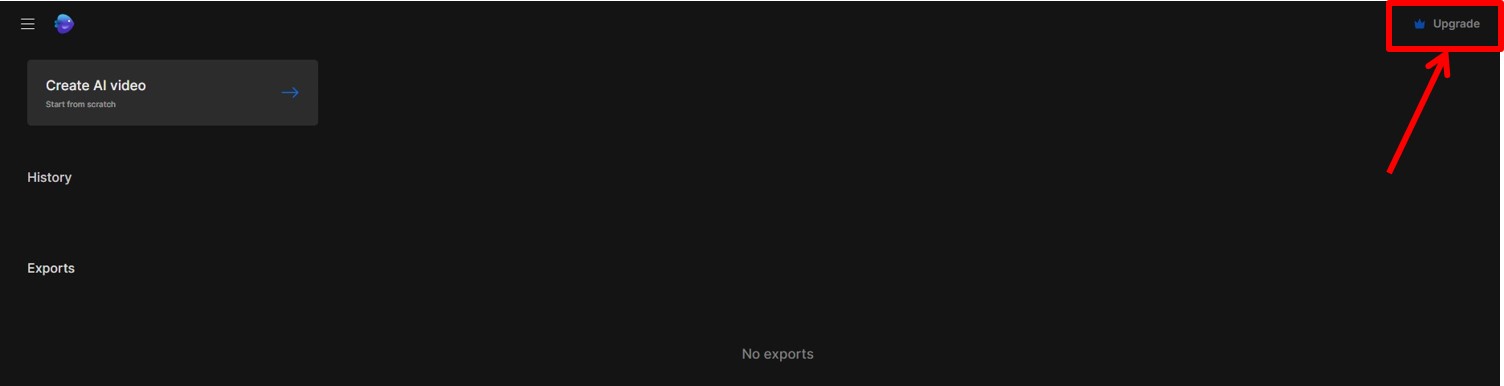
プランを選択します。
Yearly(年額)またはMonthly(月額)を選択。
今回はMaxプランの「Get Max」をクリックします。
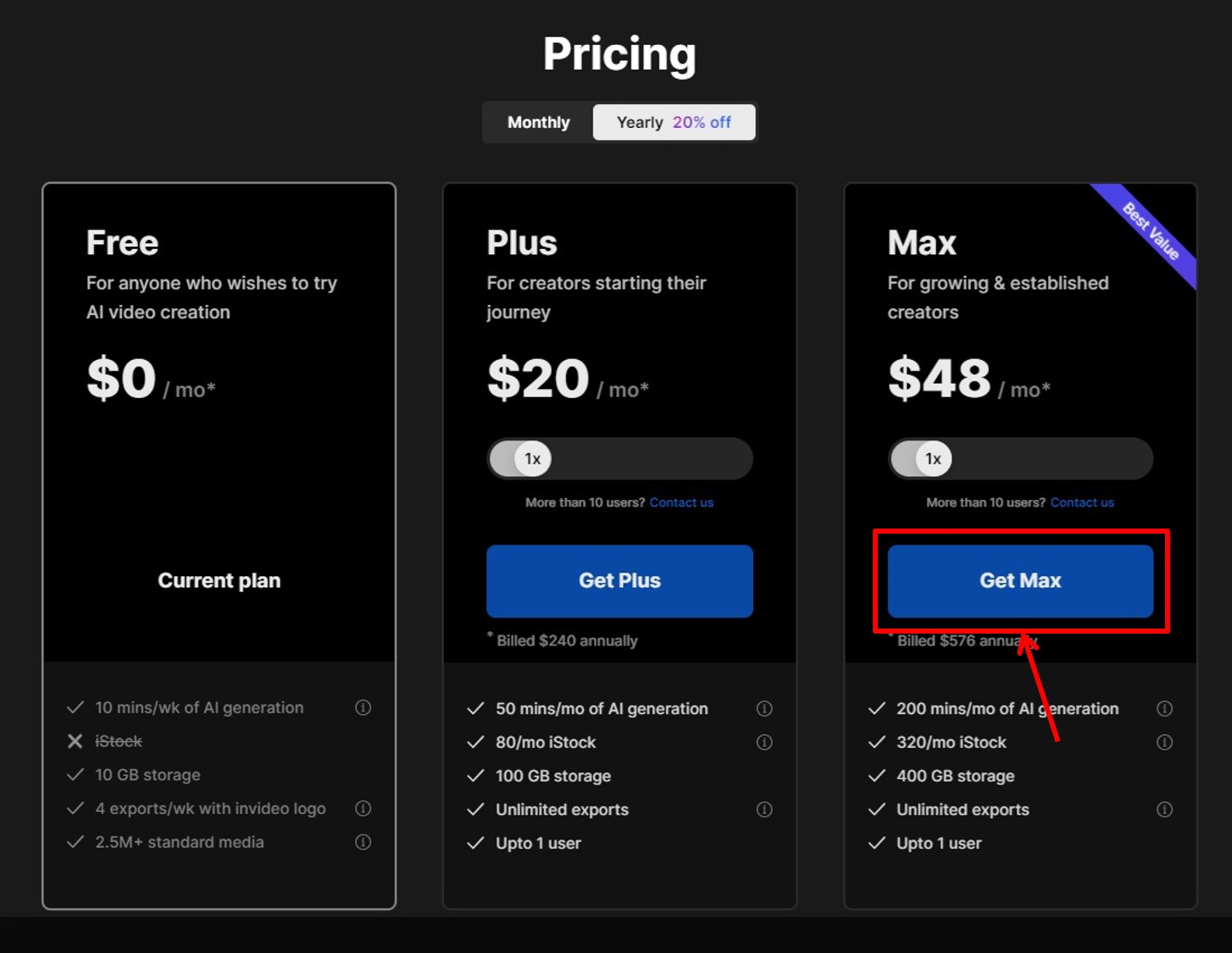
invideoの価格・料金は次の通り
| 月額 | 年額 | |
| Free | 無料 | 無料 |
| Plus | $25 | $240 |
| Max | $60 | $576 |
支払い情報を入力します。
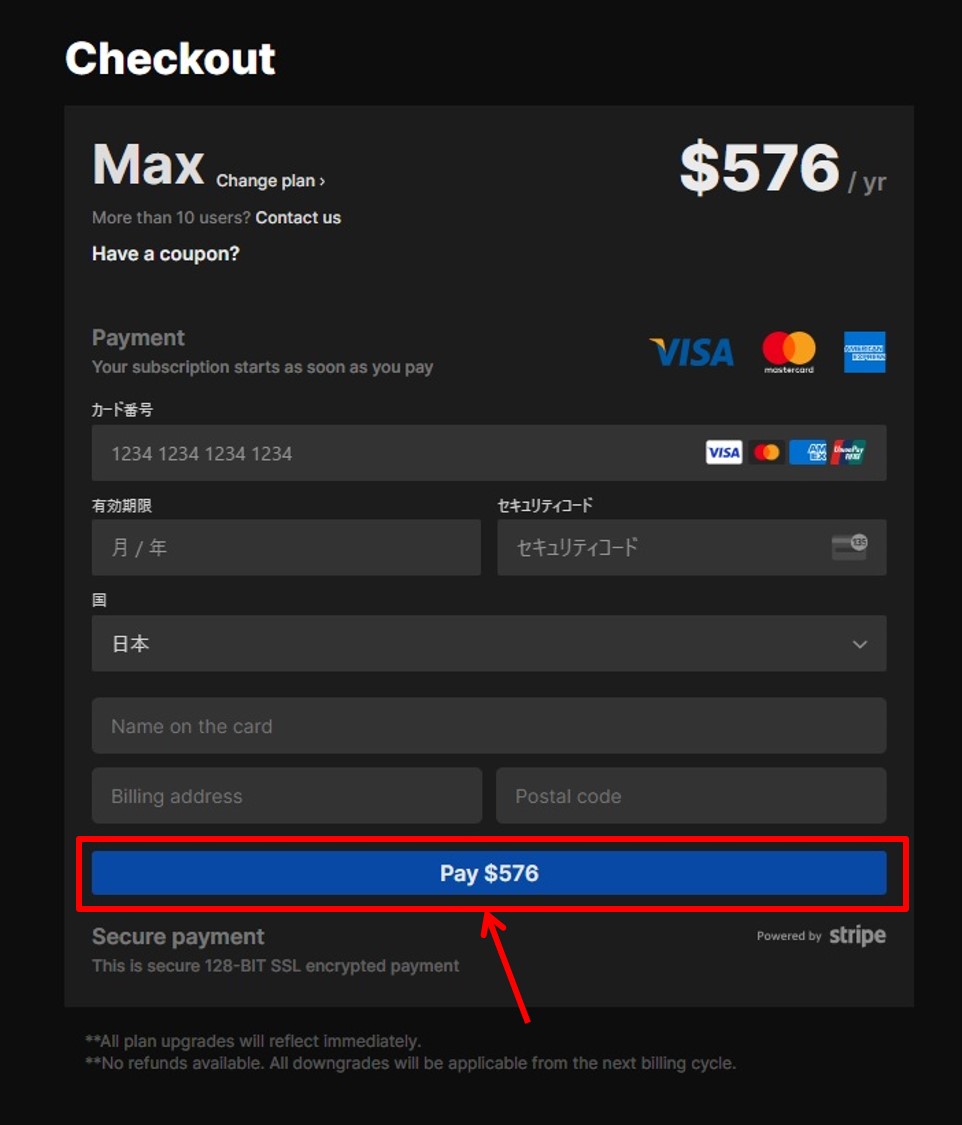
項目は次の通り
| カード番号 | カード番号を入力 |
| 有効期限 | 有効期限を入力 |
| セキュリティコード | セキュリティコードを入力 |
| Name on the card | カード名義人を入力 |
| Billing Address | 住所を入力 |
| Postal Code | 郵便番号を入力 |
情報を入力したら申し込みをします。
「Pay 〇〇」をクリックします。
以上でアップグレードができました。
ログイン

invideoの公式サイトにアクセスします。
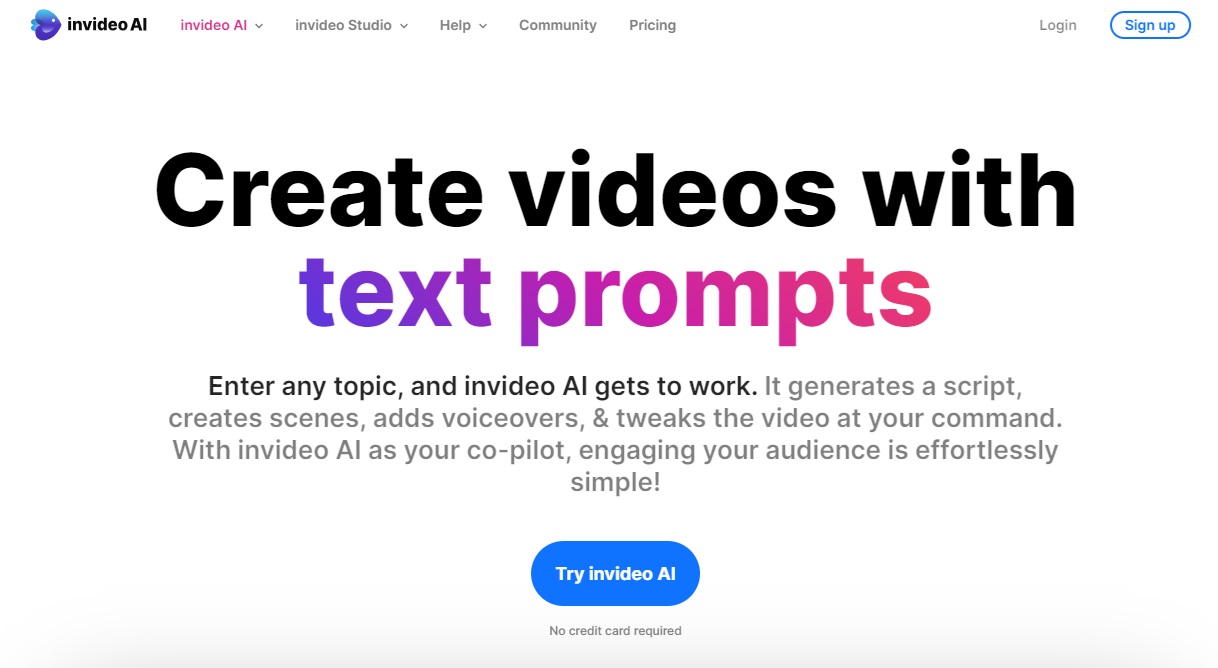
右上の「Login」をクリックします。
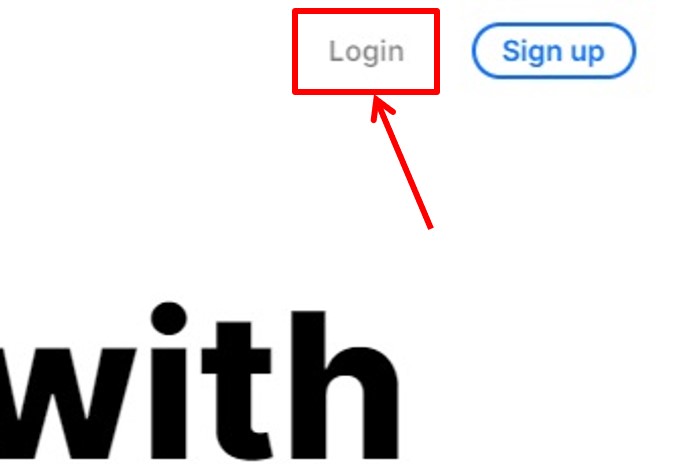
ログイン情報を入力します。
「メールアドレス」を入力。
「Continue with email」をクリックします。
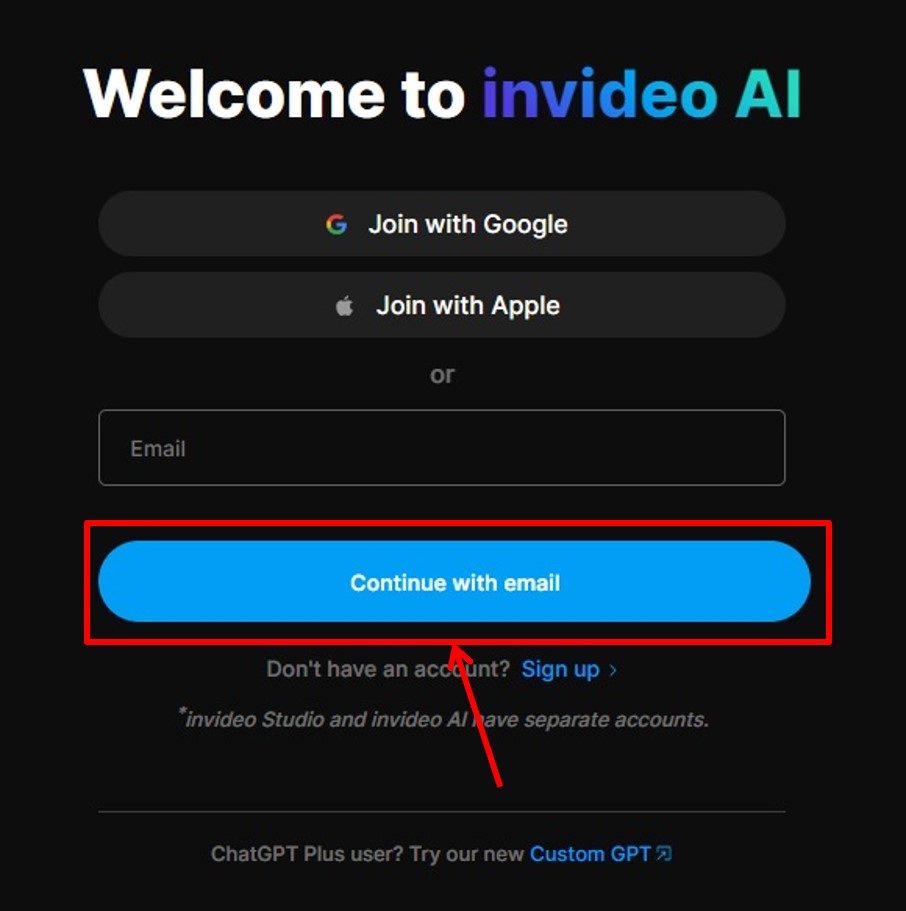
メールアドレス宛にログインコードが送られます。
ログインコードを入力します。
「Login」をクリックします。
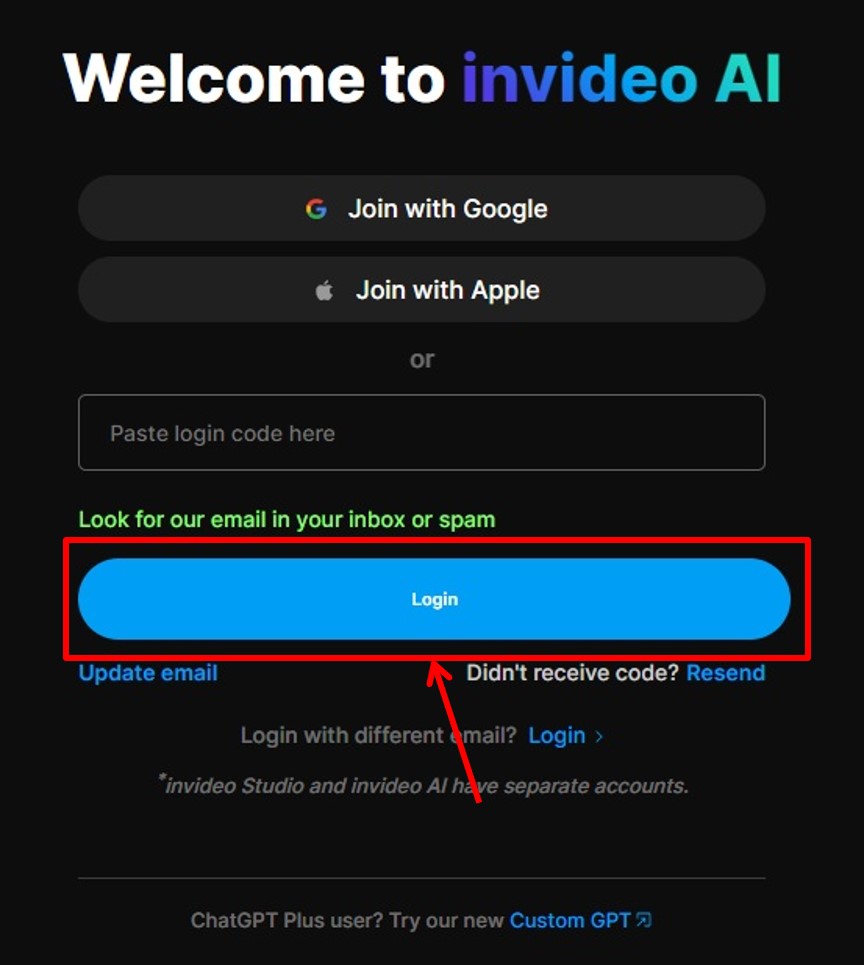
invideoにログインできるとダッシュボードに移動します。
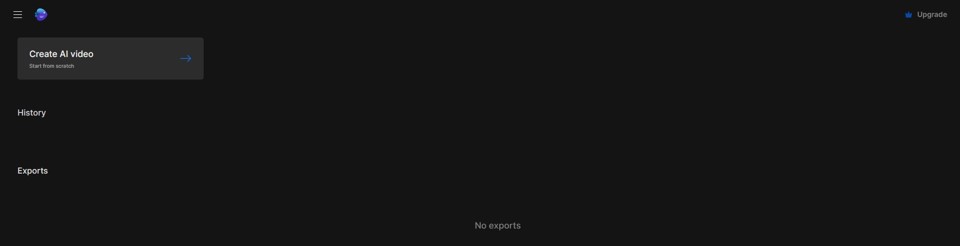
以上でinvideoへログインができました。
invideoのよくある質問
 invideoのよくある質問をご紹介します。
invideoのよくある質問をご紹介します。
-
前の記事

オールインワンAI動画ツールPollo.aiの使い方・始め方を徹底解説 価格・特徴・メリットも紹介 2025.03.17
-
次の記事

【2026年最新】DomoAIの使い方・始め方を徹底解説 価格・特徴・メリットも紹介 2025.09.17


